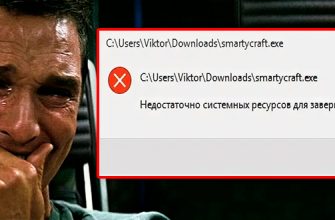Друзья, всех приветствую на WiFiGid! Лично мне TELNET пригодился буквально пару раз в жизни: в первый раз еще в вузе, когда нам просто показывали, что дескать есть такие технологии, а во второй уже при какой-то работе, и то разово. А что очень редко применяется, то в Windows по умолчанию отключено (да, в современных Windows TELNET из коробки отключен). Так что если он вам очень сильно нужен прямо сейчас, вы попали куда нужно – здесь я и покажу, как можно включить TELNET на Windows 10. Поехали?
А еще TELNET часто нужен тем, у кого во время запуска какой-то программы или скрипта вылетает сообщение «telnet не является внутренней или внешней командой». И это мы здесь тоже поборем!
Если статья вам помогла, пожалуйста, напишите какой-нибудь хороший комментарий! Нам приятно, а другим людям будет лишним сигнальчиком к годноте материала.
Советы актуальны и для Windows 11.
Способ 1 – Компоненты Windows
![Telnet не является внутренней или внешней командой [Решено] Telnet не является внутренней или внешней командой [Решено]](/wp-content/uploads/2023/04/telnet-ne-javljaetsja-vnutrennej-ili-vneshnej-komandoj-resheno-caa8c19.jpg)
Лично я устанавливал его через «Компоненты Windows». А потому что просто найти и легко установить даже с нулевыми знаниями в полусонном состоянии. С него и предлагаю начать, особенно новичкам (даже если по какой-то причине новичку вдруг понадобился TELNET).
![Telnet не является внутренней или внешней командой [Решено] Telnet не является внутренней или внешней командой [Решено]](/wp-content/uploads/2023/04/telnet-ne-javljaetsja-vnutrennej-ili-vneshnej-komandoj-resheno-ec6baee.jpg)
Чуть более сложный путь для любителей щелкать мышью: «Параметры – Приложения – Дополнительные компоненты – Другие компоненты Windows».
![Telnet не является внутренней или внешней командой [Решено] Telnet не является внутренней или внешней командой [Решено]](/wp-content/uploads/2023/04/telnet-ne-javljaetsja-vnutrennej-ili-vneshnej-komandoj-resheno-64b96fd.jpg)
Способ 2 – Использование командной строки или PowerShell
Ну и куда же без командной строки (хотя первый вариант предпочтительнее):
dism /online /Enable-Feature /FeatureName:TelnetClient
Вот и все основные варианты. Как использовать TELNET не мне вас учить, но по крайней мере теперь он будет работать.